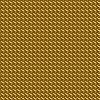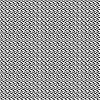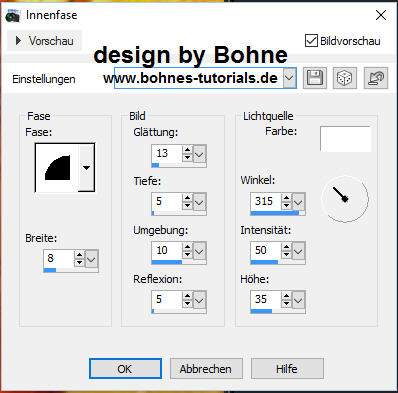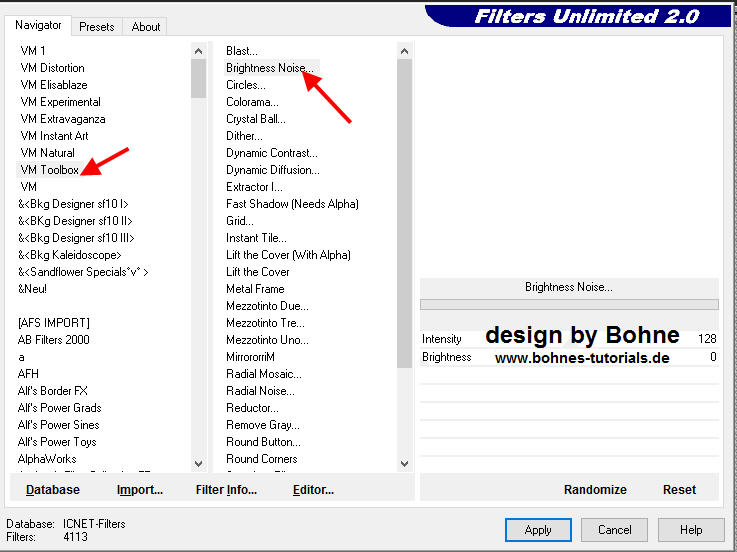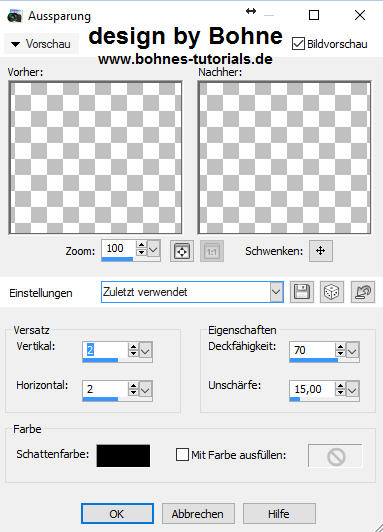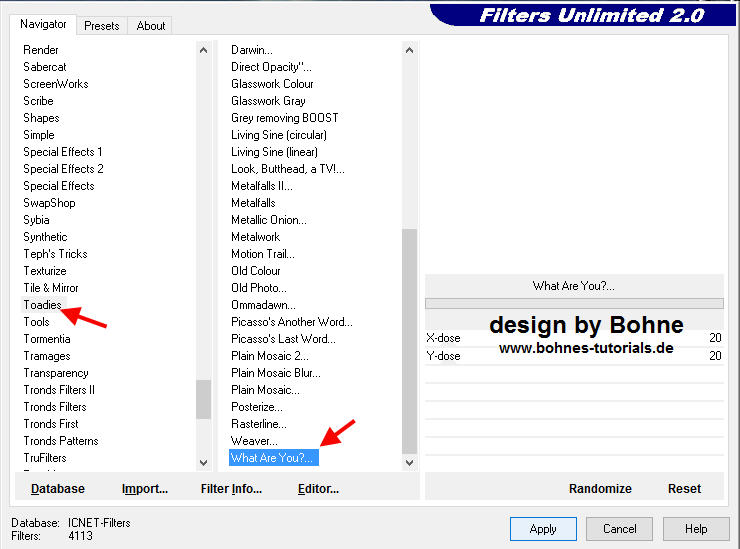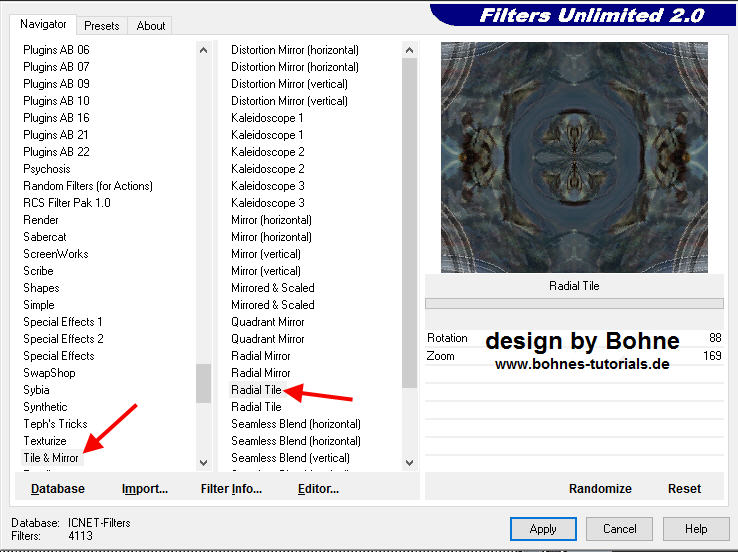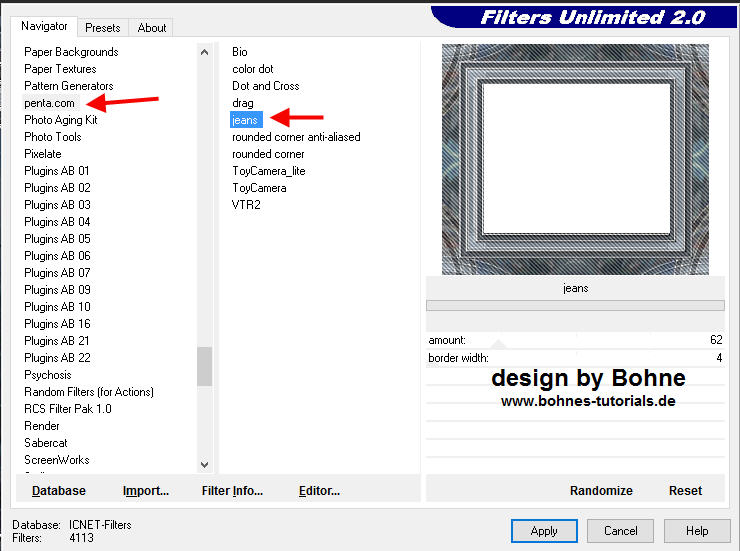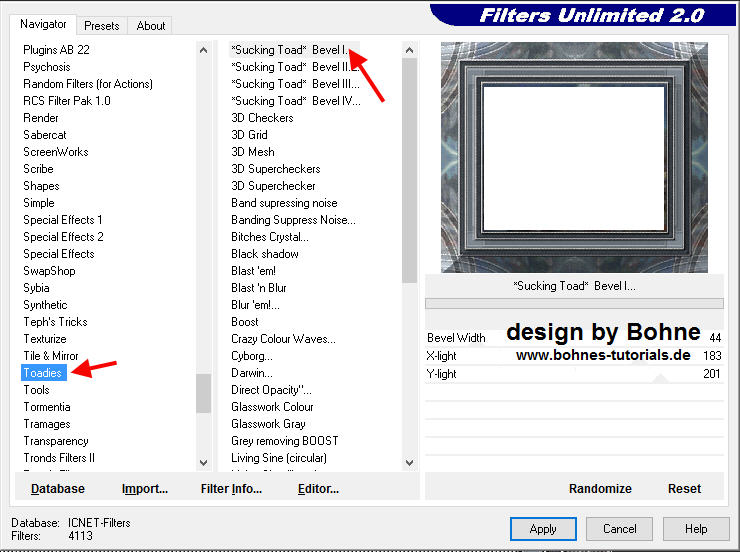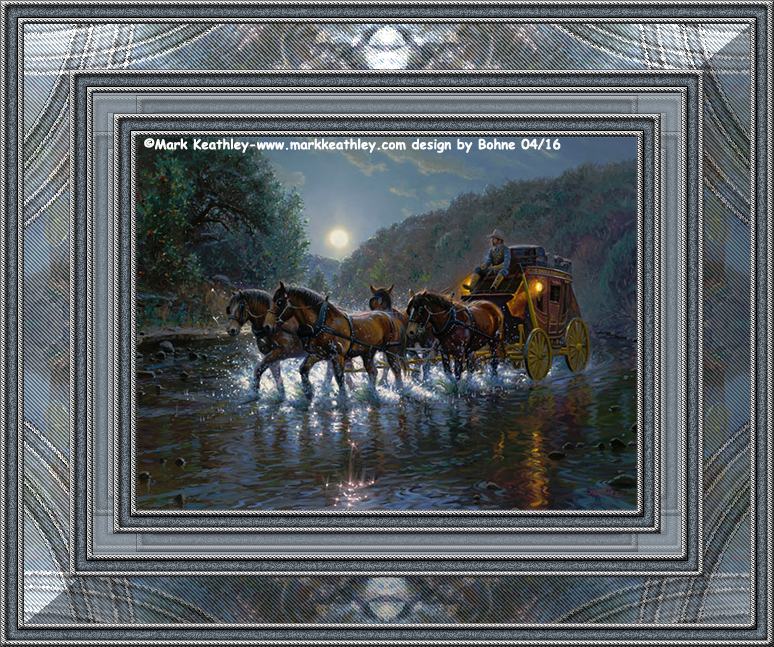© Bohne 21.04.2016 getestet von
Dieses Tutorial stammt alleine aus meiner Fantasie, jede Ähnlichkeit mit anderen Tutorials sind rein zufällig und nicht beabsichtigt. Es darf ohne meine Zustimmung weder kopiert noch auf anderen Seiten zum Download angeboten werden.
Ich habe das Tut mit PSP X5 geschrieben, geht aber auch mit anderen Versionen. Hier findest Du meine PS Version
Du benötigst für dieses Tutorial: 1 schönes Bild Meins ist von Mark Keathley Dieses Gold- oder Silber-Muster
und diese Filter VM Toolbox Toadies Tile & Mirror Die alle im Unlimited 2 zu finden sind
Das Speichern zwischen durch nicht vergessen Verwendete Kürzel:
01) Öffne das Bild, welches Du nutzen möchtest. Bild -> Größe -> Ändern auf 500 Pixel an der längsten Seite
Suche dir eine helle VGF und eine dunkle HGF aus deinem Bild
02) Bild -> Rand hinzufügen -> 1 PX in Schwarz Bild -> Rand hinzufügen -> 5 PX in VGF Aktiviere den Rand mit dem Zauberstab Mit Gold- oder Silber-Muster füllen Effekte -> 3D Effekte -> Innenfase
Auswahl aufheben Bild -> Rand hinzufügen -> 1 PX in Schwarz
03) Bild -> Rand hinzufügen -> 10 PX in VGF Effekte -> Plugins -> VM Toolbox -> Brightness Noise -> Standard Einstellung
Effekte -> 3D-Effekte ->Aussparung
Wiederhole die Aussparung mit -2 Auswahl aufheben
Bild -> Rand hinzufügen -> 5 PX in VGF Aktiviere den Rand mit dem Zauberstab Mit Gold- oder Silber-Muster füllen Effekte -> 3D Effekte -> Innenfase
Auswahl aufheben Bild -> Rand hinzufügen -> 1 PX in Schwarz
Aktiviere den Rand mit dem ZSt Effekte -> Plugins -> FU -> Toadies -> What Are You?..
Auswahl aufheben
06) Bild -> Rand hinzufügen -> 1 PX in Schwarz Bild -> Rand hinzufügen -> 5 PX in VGF Aktiviere den Rand mit dem Zauberstab Mit Gold- oder Silber-Muster füllen Effekte -> 3D Effekte -> Innenfase
Auswahl aufheben Bild -> Rand hinzufügen -> 1 PX in Schwarz
07) Bild -> Rand hinzufügen -> 10 PX in VGF Effekte -> Plugins -> VM Toolbox -> Brightness Noise -> Standard Einstellung
Effekte -> 3D-Effekte ->Aussparung
Wiederhole die Aussparung mit -2 Auswahl aufheben
Bild -> Rand hinzufügen -> 5 PX in VGF Aktiviere den Rand mit dem Zauberstab Mit Gold- oder Silber-Muster füllen Effekte -> 3D Effekte -> Innenfase
Auswahl aufheben Bild -> Rand hinzufügen -> 1 PX in Schwarz
09) Bild -> Rand hinzufügen -> 45 PX in deiner hellen VGF Aktiviere den Rand mit dem ZSt Effekte -> Plugins -> FU -> Tile & Mirror -> Radial Tile
Effekte -> Plugins -> FU -> Filter penta.com-> Jeans
Effekte -> Plugins -> FU -> Toadies -> *Sucking Toad* Bevel I.
Auswahl aufheben
10) Bild -> Rand hinzufügen -> 1 PX in Schwarz Bild -> Rand hinzufügen -> 5 PX in VGF Aktiviere den Rand mit dem Zauberstab Mit Gold- oder Silber-Muster füllen Effekte -> 3D Effekte -> Innenfase
Auswahl aufheben Bild -> Rand hinzufügen -> 1 PX in Schwarz
11)Bild -> Rand hinzufügen -> 10 PX in VGF Effekte -> Plugins -> VM Toolbox -> Brightness Noise -> Standard Einstellung
Effekte -> 3D-Effekte ->Aussparung
Wiederhole die Aussparung mit -2 Auswahl aufheben
Bild -> Rand hinzufügen -> 5 PX in VGF Aktiviere den Rand mit dem Zauberstab Mit Gold- oder Silber-Muster füllen Effekte -> 3D Effekte -> Innenfase
Auswahl aufheben Bild -> Rand hinzufügen -> 1 PX in HGF
Setzte nun Corner, Wasserzeichen und Copyrights auf das Bild Datei-> speichern unter-> als jpg abspeichern. Fertig bist Du!! Ich hoffe es hat Dir Spaß gemacht !!
Hier weiter Ergebnisse erstellt von mir mit PS
erstellt von meiner Testerin Rosi77
erstellt von meiner Testerin LadySilvia
erstellt von meiner Testerin Bärbel
|